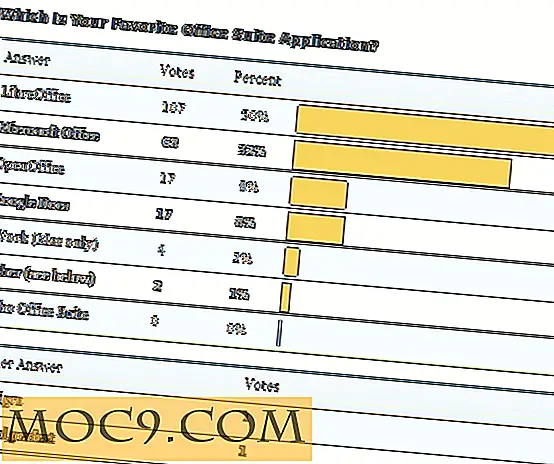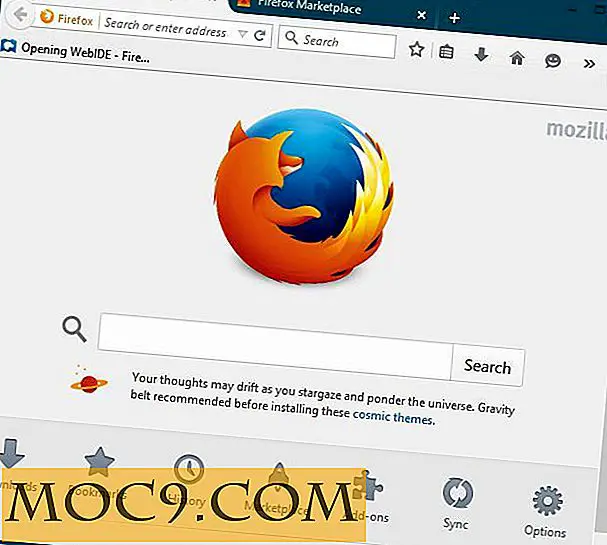Alt du behøver at vide om SSD Caching
I 2011 introducerede Intel et forstyrrende koncept, der skulle revolutionere den måde, hvorpå vi bruger vores lagerenheder, kaldet Smart Response Technology (ellers kendt som solid state drive eller SSD, caching). Først var folk stort set uvidende om denne mulighed og overset det. Men som tiden gik, begyndte denne funktion af Intels SSD'er at brænde en præference blandt mange budget-pc-entusiaster. Årsagen til dette var, at det gjorde en pc, der kørte en almindelig gammel harddisk, indlæse data i en sammenlignende hastighed til et rent SSD-system. Hvad er SSD-caching? Hvordan virker det? Hvordan kan du aktivere dette? Dette er alle spørgsmål, du finder svaret på i dette stykke.
1: Hvad er SSD-caching?
Når dine programmer indlæses, skal din computer læse deres data fra harddisken. Dette er en proces, der kan vare lang tid, hovedsageligt på grund af at harddisken stadig er den samme mekaniske klumpstykke hardware, den var tilbage i begyndelsen af 70'erne, men det tager ikke længere et helt skrivebord op.
Det er klart, at en enhed uden bevægelige dele og ultra hurtig flash-hukommelse vil trompe harddisken. SSD'en gør netop dette. Da SSD'er kan indlæse programmer hurtigere, kom Intel op med et koncept, der hedder SSD-caching, som pre -loader mange af dine programdata i drevet. Alt du skal gøre er at åbne et program. SSD'en gør resten. Du vil bemærke betydeligt hurtigere opstartstider og belastningstider på bestemte applikationer.
2: Hvordan gemmer SSD Caching mig penge?
Det er dyrere at have en SSD end en harddisk af samme størrelse. Men en lille SSD brænder virkelig ikke et stort hul i din tegnebog. I stedet for at købe en 1 TB SSD, kan du bruge en 32 eller 64 GB SSD og øge din hastighed alligevel, kører den parallelt med en billigere mekanisk harddisk. Dette er i det væsentlige, hvor besparelserne kommer ind.
3: Hvad skal jeg bruge til SSD-caching?

Du skal bruge følgende ting til korrekt udførelse af SSD-caching:
- Et bundkort, der understøtter SSD-caching, eller et chipsæt, der understøtter Intels Smart Response Technology,
- En harddisk,
- En SSD, og
- Passende SSD-caching-software, der leveres af enten bundkortproducenten eller Intel (til Smart Response).
Du skal også konfigurere din SATA-controller til at gå ind i RAID-tilstand, hvis det ikke er den måde som standard. For at gøre dette skal du udskifte til dit bundkort eller computer producentens manual. Et godt sted at se ville være hvor som helst hvor "BIOS" er nævnt.
4: Konfiguration af Intel Smart Response
Intel indeholder et softwareprogram, der kaldes "Intel Rapid Storage Technology" (Intel RST) med SSD'erne, der gør det kompatibelt med Smart Response Technology. Når du har installeret din SSD, skal du pope Intel RST-disken i din cd / dvd / Blu-ray-drev og følge disse instruktioner:
- Når Intel RST åbnes, skal du klikke på "Accelerere" øverst i vinduet.
- Klik på linket "Aktiver acceleration".
- Vælg din SSD og vælg den mængde hukommelse, du gerne vil tillade softwaren at bruge til caching. Under disse valg får du også at vælge hvilken harddisk, du gerne vil accelerere. Og under det kommer du til at vælge "acceleration mode". Jeg anbefaler at vælge "forbedret tilstand." Klik på "OK", når du er klar.
Når du har gjort det, vil applikationen konfigurere dit SSD til caching, og du vil ende med en hastighedsforøgelse, der vil forkæle dig!
5: Forbedrer SSD Caching hastigheden med andre SSD'er?
SSD-caching er kun beregnet til at accelerere en computer, når den kører en harddisk i takt med en SSD. Hvis du køber en anden SSD og bruger den til at cache en større SSD, vil du ikke mærke en forskel i hastighed og sandsynligvis vil ikke kunne konfigurere caching i første omgang. Dette koncept accelererer kun computere, der kører på harddiske.
Vil du blive blæst væk af hastigheden?

Med al sandsynlighed, ja. Medmindre andet er galt med din computer (dvs. anden installeret hardware sænker dig ned, eller du har en ubehagelig infektion), vil du blive imponeret over, hvad du får. Hvis du gerne vil stille noget andet, skal du forlade en kommentar, og jeg vil være der!

![Frigør plads på harddisken og slet cachefiler [Mac]](http://moc9.com/img/disk-scope-select-disk.jpg)

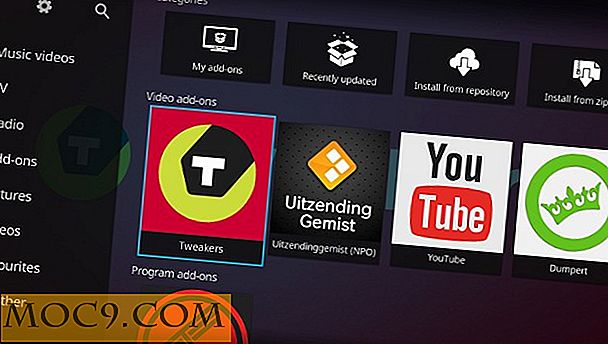
![4 gratis apps til at få din garderobe sæson klar [iOS]](http://moc9.com/img/GoodHousekeeping_Closet1.jpg)